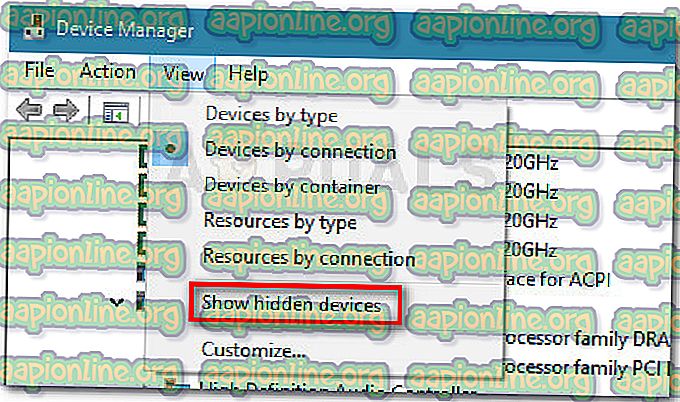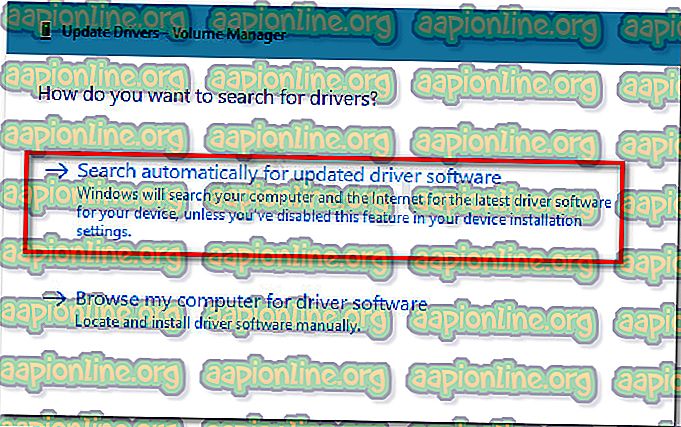Javítás: A Lenovo Yoga 3 Pro USB-portok nem működnek
Sok Lenovo Yoga 3 Pro felhasználó arról számolt be, hogy az összes USB-port egyidejűleg nem működik egy adott Windows frissítés telepítése után. Nyilvánvalóan a portok helyesen jelennek meg az Eszközkezelőben, de úgy tűnik, hogy egyáltalán nem működnek.
Ez óriási kellemetlenséget jelent, mivel a felhasználók nem használhatnak bármilyen perifériát, például billentyűzetet, egeret és nyomtatót.
Mi okozza a Lenovo Yoga 3 Pro USB-portok nem működő hibáját?
A kérdés kivizsgálása és a különféle jelentések áttekintése után sikerült összeállítanunk a tettek listáját, akik valószínűleg okozzák az adott problémát:
- Illesztőprogramok kompatibilitása a Windows 10-rel - Ez sokkal rosszabb volt, amikor a Windows 10 megjelenik. Azóta a Lenovo számos kompatibilitási frissítést adott ki, de ez a probléma továbbra is fennállhat, ha nincs telepítve a legújabb frissítések.
- A teljesítménykondenzátorokat le kell üríteni - Hardverhiba miatt előfordulhat, hogy a kondenzátorokat le kell üríteni. Ez lehetővé teszi a tápellátás elérését az USB-portokon, amelyek megtagadják a működést.
- Elavult BIOS-verzió - Sok felhasználónak sikerült megoldania a problémát, miután frissítette BIOS-ját a legújabb verzióra.
- Az USB Root Hub (xHCl) ki van kapcsolva - Újabb modellekben a vírusok vagy harmadik féltől származó szoftverek az USB Root Hub (xHCl) letiltását eredményezhetik, ami minden USB 3.0 portra lekapcsolja az energiát.
Hogyan javíthatjuk a Lenovo Yoga 3 Pro USB- portok nem működnek hibát?
Ha Ön jelenleg a probléma megoldásán dolgozik, ez a cikk a leghatékonyabb hibaelhárítási lépéseket tartalmazza. Az alábbiakban bemutatja a módszerek gyűjteményét, amelyeket hasonló helyzetben más felhasználók használtak a probléma megoldására.
A legjobb eredmények elérése érdekében kérjük, kövesse a módszereket sorrendben, és dolgozzon lefelé, amíg nem talál módszert, amely megoldja a problémát az adott forgatókönyvben.
1. módszer: Rejtett eszközillesztők frissítése az Eszközkezelőn keresztül
Néhány felhasználónak sikerült megoldania a problémát az Eszközkezelőben található összes rejtett eszköz illesztőprogramjának frissítésével . Úgy tűnhet, hogy ez egy rendkívül nem célzott megközelítés, de sok felhasználónak sikerült visszaállítania USB-portjainak normál működését ezzel.
Frissítés: Sok felhasználó szerint ez a javítás csak ideiglenes, mivel a probléma visszatérhet a következő Windows frissítéskor. Még akkor is, ha ez a módszer megoldja a problémát, fontolja meg a 3. módszer követését, hogy megbizonyosodjon arról, hogy a probléma nem tér vissza.
Itt található egy gyors útmutató a Yoga 3 USB probléma kijavításához a rejtett eszközök illesztőprogramjainak az eszközkezelőn keresztül történő frissítésével:
- Nyomja meg a Windows billentyű + R billentyűt a Futtatás mező megnyitásához. Ezután írja be a „ devmgmt.msc ” parancsot, és nyomja meg az Enter billentyűt az Eszközkezelő megnyitásához .

- Az Eszközkezelőn a felső nézetből nyissa meg a Nézet opciót, majd válassza az Eszközök megtekintése csatlakoztatással lehetőséget .
- Ezután kattintson a Rejtett eszközök megjelenítése elemre.
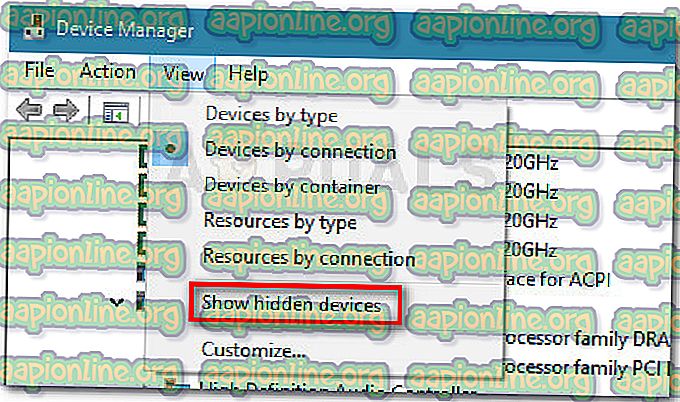
- Kattintson a jobb gombbal minden megjelent rejtett eszközre, és válassza az Illesztőprogram frissítése lehetőséget . Ezután a következő képernyőn kattintson az Automatikus keresés frissített illesztőprogram-szoftverre .
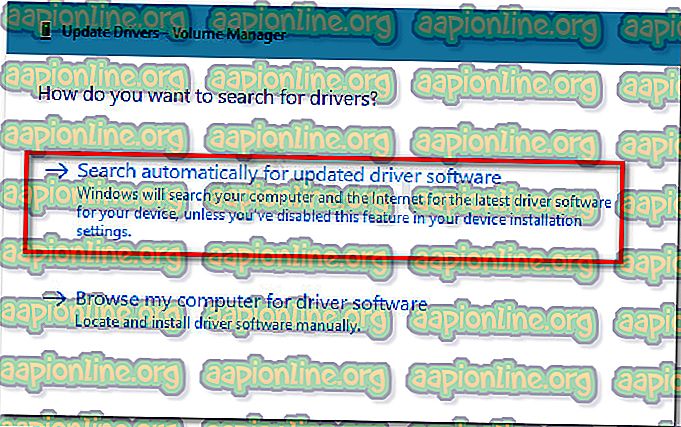
- Miután minden rejtett illesztőprogram frissítésre került, indítsa újra számítógépét, és ellenőrizze, hogy a probléma a következő indításkor megoldódott-e.
Ha továbbra is ugyanazt a viselkedést tapasztalja, folytassa az alábbi, az alábbi módszerrel.
2. módszer: A kondenzátorok ürítése
Egy másik népszerű javítás (de átmenetileg is) az, hogy a Bekapcsoló gombot 30 másodpercig tartja lenyomva a gép leállítása után. Ennek célja az energiakondenzátorok ürítése és a megtartott villamos energia eldobása.
Függetlenül attól, hogy a probléma szoftverrel vagy hardverrel kapcsolatos, a probléma valószínűleg rövid idő alatt visszatér. Ha úgy dönt, hogy ragaszkodik ehhez a módszerhez, akkor ezt esetleg meg kell ismételnie naponta többször.
Ha ez a módszer nem volt hatékony, vagy tartósabb javítást keres, folytassa a következő módszerrel.
3. módszer: A BIOS frissítése a legújabb verzióra
Egyes felhasználók felfedezték, hogy az USB-probléma automatikusan megoldódik, ha frissíti a rendelkezésre álló legújabb BIOS-verzióra. Ezenkívül azoknak a felhasználóknak, akik már a legújabb BIOS verziót használják, sikerült kijavítani a problémát azáltal, hogy átmenetileg régebbi BIOS verzióra állítottak át, majd frissítettek a legfrissebbre.
Ha attól fél, hogy összezavarod a BIOS verziójával, ne legyél. A Lenovo rendkívül egyszerűvé teszi a BIOS frissítését vagy frissítését. Kövesse az alábbi útmutatást a Lenovo Yoga 3 USB-probléma megoldásának lépéseihez a BIOS verzió frissítésével vagy frissítésével:
- Látogassa meg ezt a linket ( itt ), és töltse le a BIOS frissítés futtatható fájlját a Letöltés szakaszból. Győződjön meg róla, hogy megvan a pontos modell. Ha a modell más, csúsztassa be a sorozatszámot a keresőmezőbe, és töltse le az üzemmódhoz társított szükséges BIOS-frissítést.

- A futtatható fájl megnyitása előtt ellenőrizze, hogy a hálózati adapter megfelelően csatlakozik-e. A BIOS frissítése során bekövetkező bármilyen megszakítás károsíthatja a számítógépet.
- Kattintson duplán a futtatható fájlra, és válassza az OK lehetőséget . Rövid idő alatt a számítógép automatikusan újraindul, és elkezdi villogni az új BIOS verzió. Mondanom sem kell, hogy ebben a szakaszban ne kapcsolja ki a számítógépet.
- A folyamat befejezése után a számítógép újraindul, és a változások hatályba lépnek. Ellenőrizze, hogy működnek-e az USB-portok, ha a probléma megoldódott-e.
Ha ez nem oldotta meg a problémát, folytassa a következő módszerrel.
4. módszer: Az USB Root Hub aktiválása (xHCl)
Mint néhány felhasználó jelentette, az egyik Windows 10 biztonsági frissítés letiltja az USB Root Hub (xHCl) használatát, ami az összes USB 3.0 port működését leállítja.
Szerencsére a megoldás olyan egyszerű, mint a Device Manager használata az USB Root Hub (xHCl) újraaktiválására. Ennek elegendőnek kell lennie ahhoz, hogy a számítógép USB-portjai visszaálljanak az alapértelmezett viselkedésre. Ez egy rövid útmutató ehhez:
- A Futtatás ablak megnyitásához nyomja meg a Windows billentyűt + R. Ezután írja be a „ devmgmt.msc ” parancsot, és nyomja meg az Enter billentyűt az Eszközkezelő megnyitásához.
- Az Eszközkezelőn bontsa ki a Universal Serial Bus vezérlők legördülő menüt.
- Kattintson a jobb gombbal az USB Root Hub (xHCl) elemre, és válassza az Eszköz engedélyezése lehetőséget .
- Indítsa újra a számítógépet, és ellenőrizze, hogy a probléma megoldódott-e.
Ha az USB-portok továbbra sem reagálnak, folytassa a következő módszerrel.
5. módszer: Hardver ellenőrzése
Ez a modell ismert arról, hogy a tervezési hibája miatt az USB nem működik + az akkumulátor lemerülése és a töltési problémák. Ha a fenti módszerek nem tették lehetővé az USB-portok normál működésének visszaállítását, érdemes megvizsgálni a hardvert.
A sok felhasználó jelentése szerint nagy esély van arra, hogy az adapter hibásan működik, és ez okozza a problémát. Ha ez igaz, akkor valószínű, hogy ez valamilyen kárt okozott az alaplapjának. Ha önnek nincs megvan a készsége, vigye a számítógépet szakemberhez, hogy kiderüljön, a probléma hardverproblémához kapcsolódik-e.